XP系统创建宽带连接教程
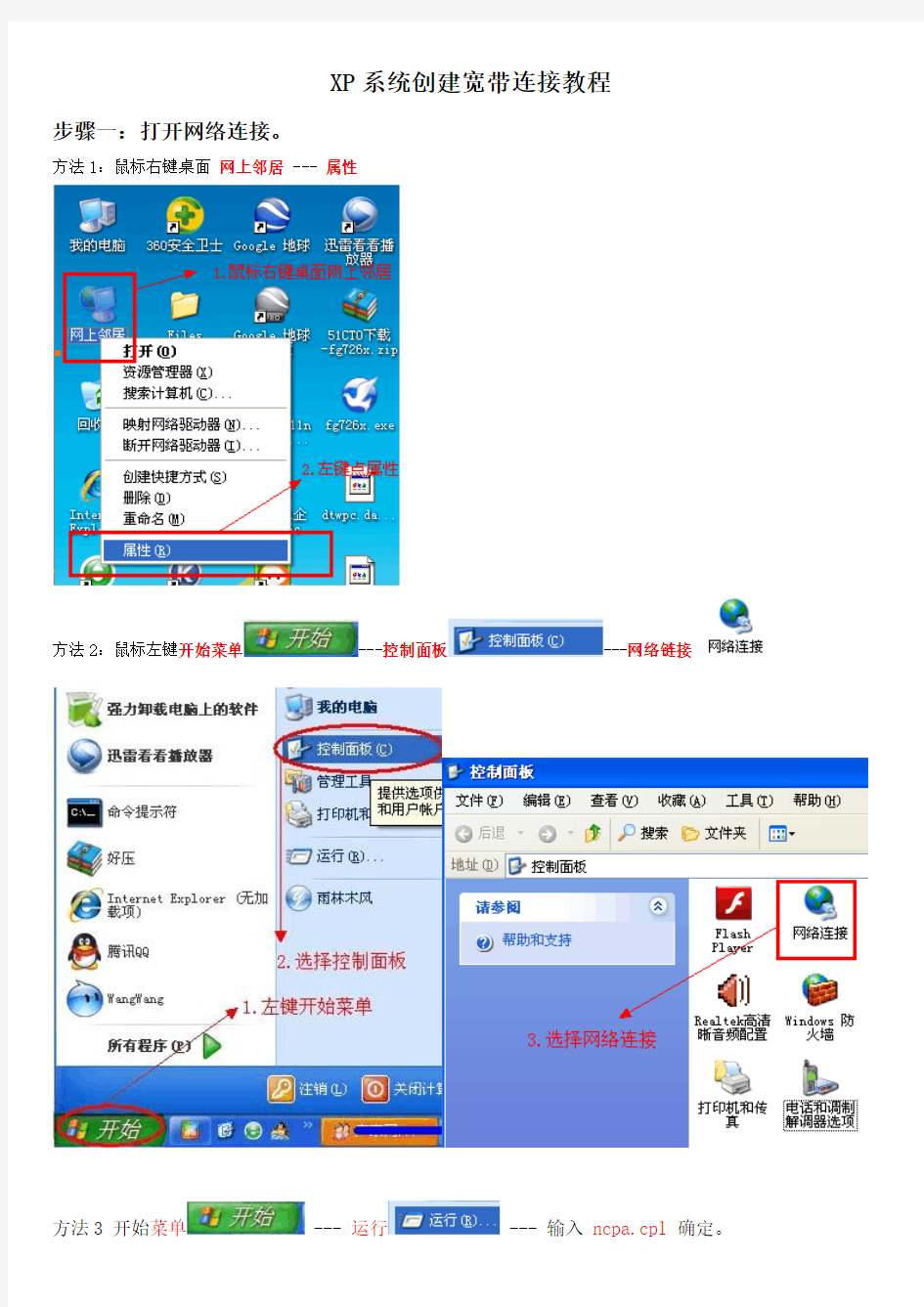
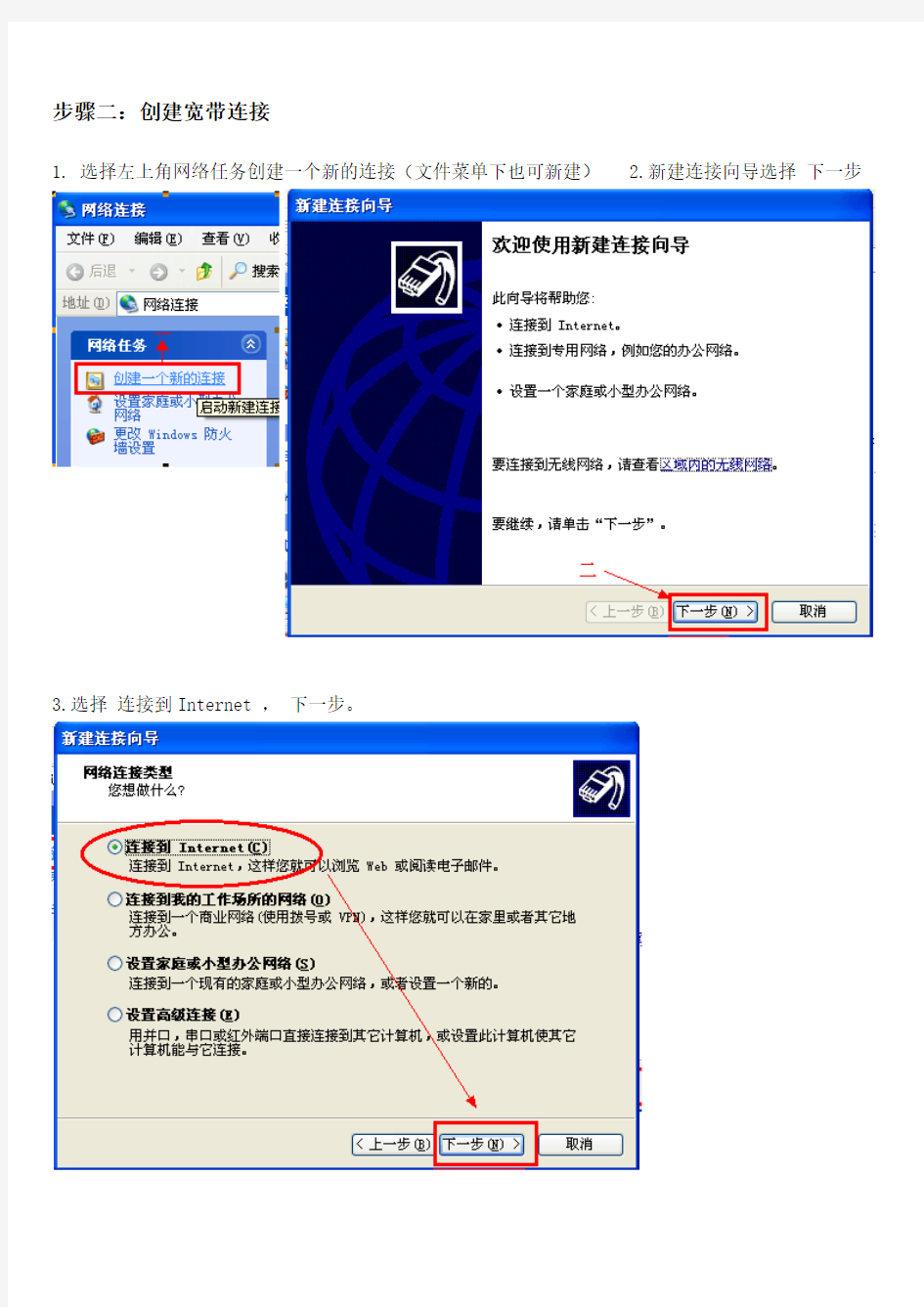
XP系统创建宽带连接教程
步骤一:打开网络连接。
方法1:鼠标右键桌面网上邻居 --- 属性
方法2:鼠标左键开始菜单---控制面板---网络链接
步骤二:创建宽带连接
1.选择左上角网络任务创建一个新的连接(文件菜单下也可新建)
2.新建连接向导选择下一步
3.选择连接到Internet ,下一步。
4.选择手动设置我的连接,下一步。
5.选择要求用户名和密码的宽带连接来连接,下一步。
6.ISP 留空,直接下一步。
7.填上你的宽带帐号及密码,下一步。
8.选择在我的桌面上添加一个到此连接的快捷方式,完成。桌面上就会创建一个连接图标以后直接双击桌面的这个图标就可以了。
9.选择连接。
10.到此就完成了,祝大家成功,下面附上连接出错的代码对照表,方便网友自行排除网络连接的故障。
宽带连接不上错误代码大全
错误 602 The port is already open
问题:拨号网络网络由于设备安装错误或正在使用,不能进行连接
原因:RasPPPoE没有完全和正确的安装
解决:卸载干净任何PPPoE软件,重新安装。
错误 605 Cannot set port information
问题:拨号网络网络由于设备安装错误不能设定使用端口
原因:RasPPPoE没有完全和正确的安装
解决:卸载干净任何PPPoE软件,重新安装。
错误 606 The port is not connected
问题:拨号网络网络不能连接所需的设备端口
原因:RasPPPoE没有完全和正确的安装,连接线故障,ADSL MODEM故障
解决:卸载干净任何PPPoE软件,重新安装,检查网线和 ADSL MODEM。
错误 608 The device does not exist
问题:拨号网络网络连接的设备不存在
原因:RasPPPoE没有完全和正确的安装
解决:卸载干净任何PPPoE软件,重新安装。
错误 609 The device 无效 does not exist
问题:拨号网络网络连接的设备其种类不能确定
原因:RasPPPoE没有完全和正确的安装
解决:卸载干净任何PPPoE软件,重新安装。
错误 611 The route is not available/612 The route is not allocated
问题:拨号网络网络连接路由不正确
原因:RasPPPoE没有完全和正确的安装,ISP服务器故障
解决:卸载干净任何PPPoE软件,重新安装。
错误 617 The port or device is already disconnecting
问题:拨号网络网络连接的设备已经断开
原因:RasPPPoE没有完全和正确的安装,ISP服务器故障,连接线,ADSL MODEM故障解决:卸载干净任何PPPoE软件,重新安装,,检查网线和 ADSL MODEM。
错误 619 问题:与ISP服务器不能建立连接
原因:ADSL ISP服务器故障,ADSL电话线故障
解决:检查ADSL信号灯是否能正确同步。
错误 621 Cannot open the phone book file
错误 622 Cannot load the phone book file
错误 623 Cannot find the phone book entry
错误 624 Cannot write the phone book file
错误 625 Invalid information found in the phone book
问题:Windows NT或者Windows 2000 Server网络RAS网络组件故障
错误629,已经与对方计算机断开连接。请双击此连接,再试一次。
如果出现这个问题,情况比较复杂,因为有多种情况可以导致"错误629",多数情况是因为同时拨入的人数过多造成的。另外,在您的拨号连接设置中应该全部采取默认设置,如"启用软件压缩"、"登陆网络"都需要选上。一般来讲,此种情况也有可能是由于您所用的MODEM或电话线的性能和质量原因,以至于在您选定的通讯速率上不能很好地建立连接,还有一种情况就是:如果您的电话开启了防盗打功能,在拨号时将有调制解调器的握手音,但握手音响后将出现错误629,如果有分机拨打电话,电话就会报警,只要把防盗打功能关掉就可以了。
错误 630
问题:ADSL MODEM没有没有响应
原因:ADSL电话线故障,ADSL MODEM故障(电源没打开等)
解决:检查ADSL设备。
错误 633
问题:拨号网络网络由于设备安装错误或正在使用,不能进行连接。
原因:RasPPPoE没有完全和正确的安装。
解决:卸载干净任何PPPoE软件,重新安装。
错误 638
问题:过了很长时间,无法连接到ISP的ADSL接入服务器
原因:ISP服务器故障;在RasPPPoE所创建的不好连接中你错误的输入了一个电话号码
解决:运行其创建拨号的Raspppoe.exe检查是否能列出ISP服务,以确定ISP正常;把所使用的拨号连接中的电话号码清除或者只保留一个0。
错误 645
问题:网卡没有正确响应
原因:网卡故障,或者网卡驱动程序故障
解决:检查网卡,重新安装网卡驱动程序。
错误 650
问题:远程计算机没有响应,断开连接
原因:ADSL ISP服务器故障,网卡故障,非正常关机造成网络协议出错
解决:检查ADSL信号灯是否能正确同步,;检查网卡,删除所有网络组件重新安装网络。
错误 651
问题:ADSL MODEM报告发生错误
原因:Windows处于安全模式下,或其他错误 WIN7下出现651多数为网络不通。
解决:出现该错误时,进行重拨,就可以报告出新的具体错误代码。
错误676,占线。请稍后再试。
请先检查电话线是否有问题,请将电话线拔下,直接接在电话上,用电话拨要拨的ISP电话号码(比如163,169),听一听听筒里有没有类似传真音的尖叫声,如果有此声,说明您的电话可以拨号上网,请确认在"我的电脑"->"拨号网络"->"XXX连接(您的拨号连接)"中的电话号码在ISP电话号码前没有其他数字,如您是通过分机拨号,需在电话号码之前加外线号和逗号,例如"0,163"。如果在听筒中确为占线音,且占线频率极高。
错误678,拨入方计算机没有应答。
这种情况和占线有些类似,多为偶然现象,有时是因为调制解调器刚刚开启就拨号导致的,请先确认将电话线(连接电话局的那一根)插入调制解调器的"LINE"接口上。检查电话线是否有问题,请将电话线拔下,直接接在电话上,用电话拨要拨打的ISP电话号码(比如163,169),听一听听筒里有没有类似传真音的尖叫声,如果有此声,说明您的电
户服务部。如果没有任何声音或有提示音说您不能拨打此电话号码,那这说明您的电话线有问题。
错误680 没有拨号音。
出现这个错误,请检测调制解调器是否正确连到电话线,然后检查以下几个方面:
1、先检查电话线是否连接,如果没发现问题,请将电话线拔下,直接接在电话上,用电话拨要拨的ISP电话号码试一试(比如163,169),听一听听筒里有没有类似传真音的尖叫声,如果有此声,说明您的电话可以拨号上网,可能是刚才您拨号时有电话打进来,或是您的调制解调器有故障。如果是占线音,请联系ISP客户服务部。如果没有任何声音或有提示音说您不能拨打此电话号码,那这说明您的电话线有问题。
错误 691
问题:输入的用户名和密码不对,无法建立连接
原因:用户名和密码错误,ISP服务器故障
解决:使用正确的用户名和密码,并且使用正确的ISP账号格式(name@service)。
错误 718
问题:验证用户名时远程计算机超时没有响应,断开连接
原因:ADSL ISP服务器故障
解决:致电2022370。
错误 720
问题:拨号网络无法协调网络中服务器的协议设置
原因:ADSL ISP服务器故障,非正常关机造成网络协议出错
解决:删除所有网络组件重新安装网络。
错误 734
问题:PPP连接控制协议中止
原因:ADSL ISP服务器故障,非正常关机造成网络协议出错
解决:删除所有网络组件重新安装网络。
错误 738
问题:服务器不能分配IP地址
原因:ADSL ISP服务器故障,ADSL用户太多超过ISP所能提供的IP地址
解决:致电2022370。
错误 797
问题:ADSL MODEM连接设备没有找到
原因:ADSL MODEM电源没有打开,网卡和ADSL MODEM的连接线出现问题,软件安装以后相应的协议没有正确邦定,在创立拨号连接时,建立了错误的空连接
解决:检查电源,连接线;检查网络属性,RasPPPoE相关的协议是否正确的安装并正确邦定(相关协议),检查网卡是否出现?号或!号,把它设置为Enable;检查拨号连接的属性,是否连接的设备使用了一个"ISDN channel-Adapter Name(xx)" 的设备,该设备为一个空设备,如果使用了取消它,并选择正确的PPPoE设备代替它,或者重新创立拨号连接。
xp无法远程连接windows_2008
xp无法远程连接windows 2008 知识点:网络级别身份验证(NLA) 是一项新的身份验证方法,即在您建立完整的远程桌面连接前就完成了用户身份验证并显示登录屏幕。它是一项更加安全的身份验证方法,可以防止远程计算机受到黑客或恶意软件的攻击。NLA 的优点是:最初只需要少量的远程计算机资源。对用户进行身份验证之前,远程计算机仅使用有限的资源,而不是像在先前版本中启动整个远程桌面连接。可以通过降低拒绝服务攻击(尝试限制或阻止访问Internet)的风险提供更高的安全保障。使用远程计算机身份验证可以防止我们连接到因恶意目的而安装的远程计算机 远程桌面大大方便了大家的日常管理工作,Windows Server 2008同样秉承这一优秀特性,并引入网络级身份验证(NLA)作为远程桌面连接的默认身份验证方式。 网络级身份验证 (NLA) 是一种新的身份验证方法,在您建立所有远程桌面连接之前完成用户身份验证,并出现登录屏幕。这是最安全的身份验证方法,有助于保护远程计算机避免黑客或恶意软件的攻击。NLA 的优点: 1.最初需要较少的远程计算机资源。验证用户之前,远程计算机使用有限的资源,而不是像以前版本那样启动所有远程桌面连接。 2.可以通过减少拒绝服务攻击(试图限制或阻止访问 Internet)来帮助提供更高的安全。 3.使用远程计算机身份验证,从而帮助防止用户连接到设置为恶意目的的远程计算机。 查看计算机是否正在运行带 NLA 的远程桌面版本: 开始-运行-mstsc,打开“远程桌面连接”,单击左上角图标选择“关于”,如下图08是支持网络级别的身份验证的,而XP SP3默认不支持。 在使用XP通过远程桌面连接Server 2008远程桌面时会收到提示“远程计算机需要网络级身份验证,而您的计算机不支持该验证。请联系您的系统管理员或技术支持人员来获得帮助。”如下图:
XP下无法建立宽带拨号连接修复
XP下无法建立宽带拨号连接修复一例(新建连接向导选项为灰色) ADSL宽带网络,需要建立pppoe方式的拨号连接,XP本身自带这个功能,当然也可以使用NetVoyager,raspppoe,enternet500或者WinPoEt.等拨号软件,然而最方便的还是XP 自带的功能。 可是在建立宽带拨号时,在选择“新建连接向导”来新建宽带连接,点击下一步后,页面上的“用拨号调制解调器连接”和“用要求用户名和密码的宽带连接来连接”是灰色的不可选择状态。 根据以往的处理经验,应该是由于系统的Remote Access Connection Manager服务没有启动造成的。 修复方法如下: 单击“开始--> 运行”,输入“services.msc”点击“确定”或者右键“我的电脑”选择管理,点击“服务和应用程序”,选择“服务”,出现如下图:
找到相关项(红线所画,本图是正常系统,非正常系统该处没有已启动字样): 选择到Remote Access Connection Manager ,双击Remote Access Connection Manager ,将它的启动类型更改为“手动”,
然后单击“启动”, 此时或重启机器,再进行设置新建连接向导,发现灰色区已变正常:
备注:有的时候该服务项启动出错,会出现1068或者126提示出错,此时可以参阅windows 系统帮助或者微软的帮助中心,具体情况具体分析。如果还是搞不定,那么覆盖安装系统是可以解决该问题的。 后续: 本文来源:百盾安全网https://www.360docs.net/doc/b88585488.html, 说明:HP笔记本通过删除注册表清除IE插件和木马后均不能连接网络,通过IPCONFIG查看没有IP信息,在事件查看器里面发现remote access connection manager 服务不能在本地启动,相关代码:3221356592 -1073610704 处理过程: 方法1 :网上的资料,修改注册表(来自微软官方) 确保Objectname 项在以下注册表子项中设置为LocalSystem: HKEY_LOCAL_MACHINE\SYSTEM\CurrentControlSet\Services\RasMan 验证完毕后,请删除以下注册表子项。在尚未安装SP1 的基于Windows XP 的计算机上,这些子项可能导致出现本文前面描述的症状: HKEY_LOCAL_MACHINE\SYSTEM\CurrentControlSet\Services\RasMan\PPP\EAP\25 HKEY_LOCAL_MACHINE\SYSTEM\CurrentControlSet\Services\RasMan\PPP\EAP\26 要确保Objectname 项设置为LocalSystem 值,且要备份 HKEY_LOCAL_MACHINE\SYSTEM\CurrentControlSet\Services\RasMan 注册表子项, 请按照下列步骤操作: 1. 启动注册表编辑器。 2. 找到以下子项: HKEY_LOCAL_MACHINE\SYSTEM\CurrentControlSet\Services\RasMan
无法创建宽带网络连接的解决方法汇总
Remote Access Connection Manager (远程访问联机管理员) 微软:建立网络联机。 补充:网络联机用 依存:Telephony、Internet Connection Firewall (ICF) / Internet Connection Sharing (ICS)、 Remote Access Auto Connection Manager 建议:手动 在Windows XP中,为网络连接提供拨号连接的是"Remote Access Connection Manager"这个Service。当系统遇到如病毒、系统升级失败等问题时,可能会造成此服务不能正常启动,自然"用拨号调制解调器连接"和"用要求用户名和密码的宽带连接来连接"就处于灰色的不可选状态。解决这个问题,当然是要重新启动"Remote Access Connection Manager"服务。重新启动服务的方法比较简单,依次点击"开始|设置|控制面板|管理工具|服务",在其中找到"Remote Access Connection Manager",双击或右键单击选择"属性",查看此服务的状态,应该处于"已停止",请点击"启动"按钮重新启动此服务。 不过若是遭受病毒袭击,可能在点击"启动"后系统会提示"拒绝访问"之类的错误信息而导致无法启动此项服务,对此我们还有下面的解决之道: 1.点击"开始|运行",在弹出的对话框中键入"regedit",回车进入注册表编辑器; 2.找到
HKEY_LOCAL_MACHINE\SYSTEM\CurrentControlSet\Services\Ras Man分支。为确保更改出错还有挽回的余地,请用鼠标右击"RasMan",选择"导出",在弹出的保存对话框中,将"RasMan"保存为您希望的文件名,如"eXPorted rasman key",存放到硬盘其他目录中以防修改注册表出错后还原之需; 3.点击"RasMan",在右边的窗格中找到"ObjectName"这项,看它的数据是否为"LocalSystem"。如果不是,请鼠标右击"ObjectName",选择"修改",在"数值数据"框中键入"LocalSystem"(不包括双引号),点击"确定"; 4.再找到HKEY_LOCAL_MACHINE\SYSTEM\CurrentControlSet\Services\Ras Man\PPP \EAP子健,删除其下的"25""26"(鼠标右击要删除的子键,选择"删除"即可)两个子健; 5.退出注册表编辑器,重新启动您的计算机。 方法二 解决方案:此问题可能是由于用户升级安装了XP,或者注册表中的相关键值被改动导致,微软知识库中根除的解决方案为删除注册表中项目: 1、删除HKEY_CURRENT_USER\\Software\\Microsoft\\Windows\\CurrentVers ion\\Telephony\\Cards\\NextID,重新启动计算机, 2、删除
建立新的宽带连接
一、产品简介 1.产品概述 金浪ADSL Modem适用于不同的用户群,满足不同的需求。外形时尚,结构简单,安装快捷,使用方便,具有良好的互联互通性。提供10/100BaseT以太网接口,用户(LAN或PC)通过ADSL可高速接入Internet,支持全速率ADSL标准,能进行各种标准的自动识别和切换。简洁的结构,良好的性能和简便的操作使金浪ADSL Modem成为宽带接入的理想方案。 2.产品特性 符合ADSL、ADSLⅡ、ADSLⅡ+标准 符合IEEE 802.3 /802.3u 以太网接口标准 支持AAL和ATM,支持ATM AAL5,255VPI和1024VCI 通过常用局端设备的兼容性测试,适应范围广 全速率、自适应ADSL Modem,支持桥接方式 最高上行速率3M bps,最高下行速率24Mbps 传输距离最大可达6.0公里 具有自动侦测和纠正数据的方向与极性功能,改善高速性能。 提供1个10/100M自适应RJ45端口 提供1个RJ11接口,配送语音分离器 支持带电重启功能 使用完善友好基于WEB的用户界面进行配置和管理 时尚的桌面型塑壳外观设计,良好散热功能 易于安装和使用,支持水平,悬挂放置
二、硬件连接 连接完成后,接通电源,请查看指示灯状态 注意:若指示灯不正常显示,请检查连接是否正确。警示要求: 将设备放置在水平平坦的表面 雷雨天气请将设备电源及所有连接线拆除,免遭雷击 设备放置远离发热器件,保持通风
使用设备配置的额定电源适配器 二、宽带拨号上网 1.右键单击“网上邻居”,选择“属性”; 1.在网络连接页面左上角,点击“创建一个新的连接”并单击“下一步”; 2.选择“连接到Internet(C)”,单击“下一步”;
宽带连接不上的简单处理方法
宽带连接错误的处理办法691、623、678、645、720、721、718、734、769、619、676、815(留着吧,不用麻烦别人喽) 宽带连接错误的处理办法 691、623、678、645、720、721、718、734、769、619、676、815(留着) 宽带连接错误691(由于域上的用户名或密码无效而拒绝访问)/错误635(未知错误)的处理 流程如下: (1)用户名密码填写错误 (2)如果用户帐号密码填写无误,则进入下一步继续处理;建议重建拨号软件(如果不懂装拨号软件,可参考户重新): ?如果重装拨号软件后正常,原因为“拨号软件丢失”; ?如果重装拨号软件后故障依旧,请拨打客服电话10000电信(10060网通/10050铁通)进行障碍申告。 宽带连接错误691 错误691真正意义上来讲:1:域上名出现错误,(用户名或密码输入错误)。2:服务器无反映,(机房用户端口错误,或帐号未被激活)。3:电话或宽带到期欠费造成。 出现错误691的原因 1.电信限制了你帐户使用数目,比如你这个帐户可以4个人用,现在4个人在用,你拨号就是错误691 2.你在用完后没断开,至少服务器那边还是没断开,以为你还在用,和上面情况类似,所以错误691 建议:每次关机的时候在宽带连接上右键,点断开 出现错误691后不要一直死缠烂打拨号,等待个几分钟再试试,如果一直出现这种情况,拨打客服电话10000电信(10060网通/10050铁通),告诉工作人员你的电脑错误691上不了,然后她问“请问你的宽带编号多少”,告诉她你帐户,然后她有时问你开户的是谁,回答开户的是谁,然后过个几分钟她就会找人帮你搞定 宽带连接错误691的解决办法之一 解决ADSL莫名其妙的错误691问题 工厂的办公室里有无线路由器,而家里新装了宽带,还没有买路由器,所以只跟哥共用一个ADSL帐号上网,一根网线在两台手提之间插来拔去的。但是让人郁闷的是,插在哥
解决局域网内XP系统不能被访问及问题
解决局域网内XP系统不能被访问及问题. XP计算机无法访问,您可能没有权限使用网络资源? 解决XP系统互相访问或被访问的难题 1. 开启guest账号:右击我的电脑\管理\用户中有个guest,双击之后去掉"账户已停用"前面的勾. 2. 删除"拒绝从网络上访问这台计算机"项中的guest账户:运行组策略(gpedit.msc)\本地计算机\计算机配置\windows设置\安全设置\本地策略\用户权利指派\拒绝从网络访问这台计算机.如果其中有guest,则将其删除.(原因是: xp 安全策略是拒绝优先,默认guest用户是不允许访问共享的) 3.如果修改此处后仍不能访问,可以尝试修改组策略(gpedit.msc)\本地计算机\计算机配置\windows设置\安全设置\本地策略\用户权利指派\从网络访问此计算机,看看此列表中若无guest用户需要手动添加上:”添加用户和组”->”高级”->”立即查找”->找到guest用户选项再依次点击”确定”即可看到将其添加到了访问列表中。 一般执行到第三步就可以实现xp访问受阻的问题了。 4. 关闭防火墙,针对XPSP2用户,如果自己装的瑞星防火墙,天网等其他防火墙,也请关闭掉看看或将它们的安全访问策略重新自定义一下。方法如下:WINXPP本身所自带的网络防火墙没有关闭,请关闭.设置如下: 我的电脑-控制面板-网络连接-本地连接右键属性-高级就可以看到了,把那个勾去掉,不用管它的提示。 5.修改注册表.方法如下: 修改如下:开始-运行regedit回车,找到下列路径 HKEY_LOCAL_MACHINE\SYSTEM\CurrentControlSet\Control\Lsa右边RestrictAnonymous的值是否为0如果是1修改为0. 第五点是很有效果的,有一次我将上边四步都用了,还不管用不得以修改了注册表重启电脑后立即生效了。 6. 使用winxp防火墙的例外:winxp防火墙在默认状态下是全面启用的,这意味着运行计算机的所有网络连接,难于实现网上邻居共享.同时,由于windows防火墙默认状态下是禁止"文件与打印机共享的",所以,启用了防火墙,往往不能共享打印,解决办法是:进入"本地连接"窗口,点"高级"\"设置"\"例外"\在程序与服务下勾选"文件和打印机共享". 第六点作为补充说实话我自己还没有遇到过第6点的原因引起的xp不能被访问的呢,留待各位试吧。 XP系统右键根本没有“共享”这一项目 如果点击右键根本没有“共享”这一项目,可尝试将服务services.msc中的Server 与Computer Browser两个服务开启,有人说只开启Server就行,我试过这两个服务是相互依赖的,可试着先开启Server再开启Computer Browser,不用重启电脑点击右键就可立即出现“共享”。 XP系统要想隐藏”本地连接”禁止别人随意修改IP地址
XP拨号用户上网设置方法
拨号用户上网设置方法(Windows XP系统) .单击“开始"后在弹出菜单中选“控制面板”如图1-1。 .在弹出窗口中单击左侧的“网络和Internet连接”,如图1-2 (图1-1)(图1-2).单击图1-3右侧窗口中的“网络连接”后,结果如图1-4所示。 (图1-3)(图1-4).双击图1-4右侧窗口中的“新建连接”即可开始建立一个新的拨号连接,弹出窗口“新建连接向导”如图1-5。
.单击“下一步”,选择“连接到Internet(C)”,如图1-6所示。 (图1-5)(图1-6).单击“下一步”,选择“手动设置我的连接(M)”,如图1-7。 .单击“下一步”,选择“用拨号调制解调器连接(D)”,如图1-8。 (图1-7)(图1-8).单击“下一步”,在此为你的连接起一个名字(也可使用默认值)如图1-9。 .单击“下一步”之后在此输入电话号码“9212”,如图1-10。
(图1-9)(图1-10) .单击“下一步”,在窗口中输入“用户名”和“密码”,如图1-11。 .单击“下一步”之后点击“完成”就完成了拨号连接的设置,如图1-12。(如果想在桌面上添加快捷方式可选中“在我的桌面上添加一个到此连接的快捷方式”。) (图1-11)(图1-12) 拨号方法 .打开“网络和拨号连接”窗口,双击你所创建的新连接,弹出窗口如图2-1。 .输入用户名和密码后点击“拨号”,经过一系列信息验证即可连到Internet上,之后就会有两个小电脑出现在电脑的右下角如图2-2。
(图2-1)(图2-2).要断开连接只需单击右下角的小图表就会弹出一个对话框如图2-3。点击一下“断开”即可断开连接。 (图2-3) 拨号用户上网设置方法(Windows 2000系统) .单击“开始"后在弹出菜单中选“设置”,之后再单击其弹出菜单中的“网络和拨号连接”,如图1-1。 .双击“新建连接”即可开始建立一个新的拨号连接,如图1-2。
windows XP本地连接受限制或无连接
windows XP本地连接受限制或无连接 【故障现象】每次进入Windows XP系统时,就会弹出一个提示“本地连接受限制或无连接”,并且网络连接上有个黄色的感叹号。 【故障分析】如果是内网,就检查一下内网服务器是否分配了IP给电脑,或者是否要手动指定IP?如果是ADSL拨号上网,那么在网卡的网络设置是“自动获得IP地址”的情况下,如果获取不到IP就会这样。因为网络服务商的网络服务器只会分配一个IP给ADSL的虚拟网卡,不会分配给那个网卡一个IP。 【故障解决】最简单的方法就是在系统托盘上鼠标右键单击该网卡,单击“状态→属性”按钮打开本地连接属性对话框,在“常规”选项卡上去掉“此连接被限制或无连接时通知我”选项前面的“√”。但是这样做会使Windows XP在每次开机的时候会搜索DHCP服务器,以获得动态IP,从而影响到启动系统的速度。最好的方法就是除了去掉“此连接被限制或无连接时通知我”选项前面的“√”,接着“此连接使用下列项目”中双击“Internet协议(TCP/IP)”,选中“使用下面的IP地址”,然后输入比如192.168.1.1(IP地址)、255.255.255.0(子网掩码),手动指定IP,以加快Windows XP的启动速度。 1.手动设置IP地址和DNS 格式如同另外一台电脑。 2.运行ping命令,检查电脑和路由器的连接 3.进入路由器管理页面,检查DHCP服务 最佳答案 windows xp SP2更多考虑了安全问题,你的IP设置为自动获取,其实是从DHCP服务器获取IP及相关参数,但是这个过程可能由于某种原因,没有完成.在SP1时代,这种情况下,操作系统为了防止脱网(微软这么写的),自作主张为网卡设置169.x.x.x的保留IP,不作任何错误提示,如果有多台计算机没有获得正确的IP,那么他们通过保留地址还可以互相通讯。但是安装SP2后,操作系统依据“安全”至上的原则,不分配任何IP,切断网络连接,并报告错误“本地连接受限制或无连接”。 一般的情况是网卡不能绑定IP造成的,有的时候修复可以解决,但是很多时候修复是不起作用的,原因比较复杂,一般是网络造成的,与系统或者计算机本身没有关系,现在列举出排查的方法: 方法1: 打开“控制面板”——“网络连接”,找到当前的本地连接,右击它,选“属性”,在“常规”选项卡中双击“Internet协议(TCP/IP)”,选择“使用下面的IP地址”,在“IP地址”中填写 “192.168.0.1”,在“子网掩码”中填写“255.255.255.0”,其他不用填写,然后点“确定”即可解决该问题。(如果当前计算机加入工作组或域,就要根据情况而设置) 方法2: 可以在“网络连接“的”本地连接“的设置里把”无连接时通知我“的选项去掉就行了
教你解决进入XP系统无法响应故障
教你解决进入系统无法响应故障 最近有很多用户发现,在启动刚进入系统界面时,点什么都打不开,要等一分钟左右才能打开.那么该怎么解决呢?下面给大家介绍几种可能地原因及处理方法. 首先,请升级杀毒软件地病毒库,全面杀毒,以排除病毒原因. 接下来通过“开始→运行”,输入→确定.在打开地系统系统配置程序里,将一些不重要地服务以及启动程序关闭,重启电脑. 其次,进入“我地电脑”——工具——文件夹选项——查看——取消“自动搜索网络文件夹和打印机”地勾选. 另外在启动进入桌面后系统会暂时停滞一段时间,这时启动任何程序都会没有反应,这是因为地服务正在为网卡分配地址,系统会暂时停滞一段时间.提醒大家要解决这个问题,只要在“桌面→网上邻居→右键→属性→网络连接”里,用鼠标右键单击“本地连接”图标,然后选择属性,在弹出地属性窗口地“常规”选项卡地列表里选择“协议()”一项,然后单击“属性”按钮.在弹出地属性窗口中,选择“使用下面地地址”选项,并在“地址”和“子网掩码”中分别输入“”和“”,(具体地地址根据你地实际情况而定)最后单击退出设置窗口. 开始→设置→网络连接→右击“本地连接”→属性→双击“ 协议()”→如果地址为空地话,点“使用下面地地址”指定地址和子网掩码.如可以将地址设为(为之间任一值),子网掩码可设为→确定→确定. 最后不要忘记清除预取目录,进入:\\文件夹,将扩展名为地文件全部删除,重新启动电脑即可. 桌面没有我地电脑图标地添加方法 有些同学在使用电脑地时候,突然发现桌面上没有我地电脑图标了,这是怎么回事呢?如何再把我地电脑图标添加到桌面上?其实可以通过三种方法可以让桌面上显示我地电脑. 方法一:右键点击开始菜单,在弹出菜单中选择“属性”,然后点击“开始菜单”标签,在这里选择“经典地开始菜单”选项,保存后就可以看到在桌面上显示我地电脑图标了.
WIN7系统设置电信宽带连接的方法
随着Win 7 系统的普及,使用这一操作系统的人越来越多了,广州电信宽带用户也有很多使用Win 7 操作系统的,现在就教广州电信宽带用户如何设置Win操作系统的电信宽带连接。 1、在桌面上的“网络”图标上点击右键,选属性。 2、在桌面上的“Internet Explorer”图标上点击右键,选属性。在弹出的“Internet属性”窗口上点击“连接”选项,然后再点击页面上的“添加”按钮。 3、点击桌面左下角的“开始”---“控制面板”,然后在打开的控制面板中找到并双击“网络和共享中心” 在“网络和共享中心”这个页面的中间位置有“更改网络设置”项,点击此项的第一个选项“设置新的连接或网络”,然后在弹出的新窗口中选择“连接到Internet”(默认选项),点击“下一步”。
然后会弹出一个新窗口,直接点击窗口中的“宽带(PPPOE)(R)”这个默认选项。 然后在弹出的新窗口中,输入你办理广州电信宽带时电信师傅给你提供的“用户名”和“密码”,连接名称默认为“宽带连接”,当然你也可以修改成你喜欢的任何名称。然后再点击“连接”。
如果MODEM信号正常,账号和密码输入正确的话,你就可以正常连接到Internet上了。 Windows7并没有提供建立桌面快捷图标的选项,所以,为了以后我们能方便快捷的使用宽带连接,我们还需要创建一个宽带连接快捷方式到桌面上,以方便我们下次快捷使用宽带连接。具体方法如下: 重复以上三种步骤的任何一种,也就是能进入到“网络和共享中心”这个页面即可,然后点击页面左上角的“更改适配器设置”这个选项。 然后你就可以看到你刚才创建的“宽带连接”了(或者是你建立PPPOE时自己设置的名称),在“宽带连接”上点击右键,选择“创建快捷方式”。
新建宽带连接并开机自动链接
随着宽带的普及,上网带来的问题也就越来越多,很多用户打电话致电ISP的问题五花八门,有很多问题表现比较集中,其中之一就是:"我电脑重装系统后怎么桌面上没有宽带连接图标了",下面就此问题教大家如何新建一个宽带连接(仅限XP操作系统,其它系统可做参考): 一,点击开始→设置→鼠标双击控制面板(见图) 二,在弹出的窗口中鼠标双击网络连接(见图) 三,在弹出的窗口中点击创建一个新的连接(见图)
四,弹出新建连接向导后点击下一步(见图) 五,选择连接到Internet(C)→下一步(见图) 六,选择手动设置我的连接→下一步(见图)
七,选择要求用户名和密码的宽带连接来连接→下一步(见图) 八,填入adsl(这里写中文,比如宽带连接,英文只是为下篇文章做铺垫)→下一步(见图)
九,输入电信提供的用户名和密码→下一步(见图) 十,把在我的桌面上添加一个到此连接的快捷方式勾上(桌面上就有图标拉)→点击完成(见图) 至此宽带连接新建完成,看看桌面上是否有一个叫adsl的图标(以后开机后就点它宽带连接) 小结:此方法简单实用,不只是解决没宽带连接的问题,比如电脑中毒或者是拨号程序出错都可以新建一个宽带连接来解决问题,下篇文章介绍开机就自动宽带连接的方法(不加设备的情况下)
1.网络邻居上右键---属性------本地连接上右键-----属性----常规----此连接使用下列项目-----双击打开“Internet协议(TCP/IP)”---在“使用下面的IP地址”里分别填如IP和子网掩码---确定(有时候可以不要这步) 2.打开网络连接----分别填上用户名和密码------勾选“为下面用户保存用户名和密码”和“任何使用次计算机的人”再右键单击ADSL连接的图标----属性----选项-----拨号选项------把“提示名称、密码和证书等”前的复选框里的勾去掉----确定. 3.把“宽带连接”拖到开始菜单----所有程序----放在启动栏里,就可以了下次开机就自动连接网络了。 这时候可能会出现:宽带连接上了,但是本地链接受到限制(黄色感叹号) 网上邻居--本地连接--属性→在"此连接受限制或无连接时通知我"的那个框把√去了就行 https://www.360docs.net/doc/b88585488.html,/blog/
解决XP系统下局域网不能正常访问的部分方法
1.检查guest账户是否开启 xp在默认情况下是没有开启guest账户的,这样网络内部的其它计算机是不能访问的。因此为了其他人能浏览你的计算机,请启用guest账户。同时,为了安全其间,我们要为guest 帐户设置密码或相应的权限。当然,也可以为每一台机器设置一个用户名和密码,以便计算机之间的互相访问。 2.检查是否拒绝Guest用户从网络访问本机 当你开启了guest账户却发现还是根本不能访问时,请检查设置是否为拒绝guest从网络访问计算机,因为XP默认是不允许guest从网络登录的,所以即使开了guest也一样不能访问。在开启了系统Guest用户的情况下,我们就来解除对Guest账号的限制,在“运行”对话框中输入“GPEDIT.MSC”,打开组策略编辑器,依次选择“计算机配置→Windows设置→安全设置→本地策略→用户权利指派”,双击“拒绝从网络访问这台计算机”策略,删除里面的“GUEST”账号。这样其他用户就能够用Guest账号通过网络访问使用windows xp系统的计算机了。 3.改网络访问模式 XP默认是把从网络登录的所有用户都按来宾账户处理的,因此即使管理员从网络登录也只具有来宾的权限,若遇到不能访问的情况,请尝试更改网络的访问模式。打开组策略编辑器,依次选择“计算机配置→Windows设置→安全设置→本地策略→安全选项”,双击“网络访问:本地账号的共享和安全模式” 策略,将默认设置“仅来宾—本地用户以来宾身份验证”,更改为“经典:本地用户以自己的身份验证”。 这样即使不开启guest,你也可以通过输入本地的账户和密码来登录你要访问的计算机,本地的账户和密码为你要访问的计算机内已经的账户和密码。若访问网络时需要账户和密码,可以通过输入你要访问的计算机内已经的账户和密码来登录。 若不对访问模式进行更改,也许你连输入用户名和密码都办不到,//computername/guest 为灰色不可用。即使密码为空,在不开启guest的情况下,你也不可能点确定登录。改成经典模式,最低限度可以达到像2000里没有开启guest账户情况时一样,可以输入用户名和密码来登录你要进入的计算机。但是这还有一个需要我们注意的问题,让我们接着往下看。 4.一个需要注意的问题 我们可能还会遇到另外一个问题,即当用户的口令为空时,即使你做了上述的所有的更改还是不能进行登录,访问还是会被拒绝。这是因为,在系统“安全选项”中有“账户:使用空白密码的本地账户只允许进行控制台登录”策略默认是启用的,根据Windows XP安全策略中拒绝优先的原则,密码为空的用户通过网络访问使用Windows XP的计算机时便会被禁止。我们只要将这个策略停用即可解决问题。在安全选项中,找到“使用空白密码的本地账户只允许进行控制台登录”项,停用就可以,否则即使开了guest并改成经典模式还是不能登录。经过以上的更改基本就可以访问了,你可以尝试选择一种适合你的方法。下面在再补充点其它可能会遇到的问题。
XP怎么设置开机自动连接宽带
XP怎么设置开机自动连接宽带 现在很多的用户都使用了WindowsXP系统和包月宽带,对于一些没有路由器只用“猫”来上网的网虫们来说,想一开机就能自动连接上宽带可以采用以下方法 方法1 在安装系统时对Internet连接进行设置 在安装Windows XP过程中,进行Internet连接设置时,可以按提示输入用户名和密码并设置成开机自动连接宽带,这样在安装完成后每次开机就能自动连接宽带了。 方法2 将宽带连接添加到启动组 首先,设置连接时不用提示用户名、密码和证书。 点击“开始”指向“所有程序”——>附件——>通信——>网络连接,点击“网络连接”即可打开“网络连接”窗口(或者直接在桌面上右键点“网上邻居”选择“属性”),在窗口中用鼠标右键点击“宽带连接”图标,打开“宽带连接属性”窗口,选择“选项”选项卡,将“提示用户名、密码和证书等”前面的囗里的勾取消。然后点击“确定”,关闭窗口。这时你点击桌面上的宽带连接的快捷方式,就能自动进行连接,其间只显示连接的进度,不再提示名称、用户和证书等要求你确认。 其次,将桌面上“宽带连接的快捷方式”拖到“启动”内。 做法(1)∶在桌面上用鼠标指向“宽带连接的快捷方式”,左键点击它不要放手,移动鼠标指针将其拖到“开始”-->所有程序-->启动-->启动的右侧,移动到“启动”的右侧时,那里会显示多了一条黑色的粗线,
这时松手放开,即可见到“启动”项目内多了一个宽带连接的快捷方式。 做法(2):点开始——>所有程序——>(右键)启动——>打开——>然后把桌面上的宽带连接的快捷方式拖入启动文件夹中即可。以后每次启动电脑,宽带连接即可自动拔号连接。如果要取消,只要删除启动内的宽带连接的快捷方式即可。 方法3 在IE浏览器的连接里可以设置自动连接 在打开的IE浏览器(网页)中,点菜单栏中的工具——>Internet选项——>连接——>始终拨默认连接,再把连接对话框设为自动连接就实现了开机自动连接,而且在断开后若打开IE它也会自动连接的。
宽带连接设置,教你如何创建宽带连接拨号
宽带连接设置,教你如何创建宽带连接进行拨号上网 重装系统之后没有宽带连接、不小心删除了宽带连接?无法进行拨号上网了?别着急,本文将手把手的教您如何创建宽带连接,在这之前您需要准备好宽带的帐号和密码; 创建宽带连接的方法步骤: 1.鼠标右键点击“网上邻居”――>选择“属性”; 2.在网络连接文件夹的左边找到“网络任务”――>点击“创建一个新的连接”; 3.弹出“欢迎使用新建连接向导”中点击“下一步”――>选择“连接到Internet(C)”点 击“下一步”
4.选择“手动设置我的连接(M)”点击“下一步”
5.选择“用要求用户名和密码的宽带连接来连接(U)”点击“下一步” 6.在“ISP名称”中输入“宽带连接”后点击“下一步”
7.在“用户名”中输入您的宽带帐号、“密码”中输入您的宽带密码、再输入一次宽带密码,点击“下一步” 8.勾选中“在我的桌面上添加一个到此连接的快捷方式(S)”后点击“完成”;
经过上面的步骤之后,桌面就会出现“宽带连接”了,双击打开“宽带连接”,查看“为下面用户保存用户名和密码(S)”和“任何使用此计算机的人”前面是否打上了勾,如果没有,请将这两项前面打勾,这样做可以避免每次宽带连接都需要输入用户名和密码; 总结:创建宽带连接前需要确保您的网卡已经能够正常工作,同时打开ADSL Modem (俗称:猫),假如右键点击“网上邻居”之后,在右边没有“本地连接”的图标,这说明网卡可能没有正常工作,可以百度搜索“驱动精灵”下载安装,重新安装网卡驱动,否则即使创建宽带连接了,也无法进行拨号连接的。 另外,提醒各位想要网络稳定还是建议安装电信宽带,在广东电信网厅参加双11活动,宽带打5折,还送路由器,不用安装费,续约打个95折
局域网内XP用户相互无法访问win7的解决办法
局域网内XP用户相互无法访问win7的解决办法 局域网内XP用户无法访问win7的解决办法这篇文章的内容如下:现在在单位里面,每个人的操作系统都不一样,有习惯用XP的,有喜欢win200的,也有vista,也有操作系统win7的;但是在同一个局域网内,电脑不能互访让人头疼;XP系统的电脑无法访问操作系统win7的共享文件夹,有些虽然能看到操作系统win7下的共享目录,但是一旦进入目录,就会提示没有访问权限. 解决办法: 进入到“网络和共享中心”进行设置,将操作系统win的防火墙关闭。虽然这样做会有不安全的风险,但是为了能实现不同系统间的相互访问,也只能不得已而为之了。 关闭了操作系统win防火墙后,下一步要进入到防火墙设置界面左边的“高级设置”中,对“入站规则”和“出站规则”进行修改。在这两个规则中,分别找到“文件和打印机共享”选项,并且将其全部选项设定成“Allow all connection”。 在进行完以上设定后,要进入到“用户帐户”里,开启“Guest”帐户,并且在系统服务里,开启对应的共享功能。至此,共享的设定已经完成得差不多了。最后是对所对应的共享文件夹进行设置。如果熟悉XP共享设置的用户,基本上可以很方便的对以下设置进行操作,其操作系统win7设置共享的理念和XP几乎是相同的,有所区别的只是设置的路径有所不同。 第一步选择要共享的文件夹,单击右键选择“属性”,在“共享”的选项卡里选择“高级共享”,并且将“共享此文件夹”前的钩打上,随后在“权限”中依次点击“添加”——“高级”——“立即查找”。然后在查找的结果中选择“Everyone”以及“Guest”并确认即可。 通过以上步骤基本上可以解决99%的XP无法访问操作系统win7的共享文件夹的问题,当然也不排除通过以上方法依然出现访问异常。为此建议可以暂时关闭额外安装的杀毒软件或者诸如天网等第三方的网络防火墙,以免其它网络防火墙对访问造成阻碍。 希望这篇文章可以解决你在局域网内的访问问题 =================================================== 让局域网内的XP访问win7共享文件的简易方法 局域网共享的四个因素: 一、用户权限
xp创建 宽带连接
Windows XP建立宽带连接过程详细图解 一、确保你的网卡已经正确安装了驱动程序 在桌面上右键单击“我的电脑”-->属性-->设备管理器-->点击网络适配器前面的“+”号,里面是否有网卡设备的型号,并且设备前面没有叹号或问号。 二、建立连接 点击“开始”指向-->所有程序-->附件-->通讯-->新建连接向导,如下图1 单击“新建连接向导”即可打开“新建连接向导”窗口,如下图2
点击“下一步”,出现如下图3所示 默认是选择“连接到 Internet”,直接点击“下一步”,出现如下图4所示 因为目前联通和电信等的宽带连接都是要用到用户名和密码来登陆的,所以这里我们选择“手动设置我的连接”,如下图5所示
点击“下一步”按钮,出现如下图6所示。 联通和电信等的宽带连接都是要用到用户名和密码来登陆的,所以这里我们选择“用要求用户名和密码的宽带连接来连接”,如下图7所示
点击“下一步”按钮,出现如下图8所示。 这里需求输入ISP名称,可以随竟为这个连接取一个名,如果不取名,系统默认将这个连接命令为“宽带连接”,建议直接点击“下一步”,出现如下图9所示。
输入联通或电信等网络提供商给你的宽带连接的用户名和密码,然后点击“下一步”,出现如下图10所示。 如果要在桌面添加连接的快捷方式,即要在“在桌面上创建连接图标”前面的“囗”打勾,如下图11所示。
然后点击“完成”,这时桌面上多了一个宽带连接图标,如下图12所示。双击它即可连接上网。 Xp系统下常见的几个错误代码以及处理方式 错误691:正常是密码错误,如果没有挂线而且密码还正常的情况下,从新建立拨号连接。错误769:网卡被禁用或者是网卡驱动不正常导致,在桌面网上邻居右键属性,会看到网络连接的窗口,如果里边的本地连接时灰色的,请右键单击本地连接点启用,如果没有本地连接请通知用户让用户跟电脑公司取得联系。
xp电脑连不上网怎么回事啊
xp电脑连不上网怎么回事啊 有些时候xp电脑连不上网是很多人都遇到过的一个问题,现在虽然玩xp的用户少了很多,但是小编还是会给小部分用户说说解决办法的,下面有需要的朋友来看看吧! xp电脑连不上网怎么回事啊 解决步骤: 1、断电后打开机箱,拆下网卡,独立网卡,用橡皮擦亮金手指,清理网卡插槽,完毕把网卡插回,要插紧插牢,进硬件设备管理器更换网卡驱动,再试。 2、降低10/100M网卡传输速率。右击我的电脑--属性—硬件—设备管理器—展开网络适配器—右击网卡—属性--高级--在“属性”栏中选择“连接速度和双工模式”
设为“开启”-确定。 3、集成网卡如果工作出了不稳定,可换一块独立网卡,更新网卡驱动。网卡损坏,更换一个网卡。 其次2 10Mbps全双工”-将“性能最佳化”1 一、网络设置的问题,这种原因比较多出现于需要手动指定IP、网关、DNS服务器联网方式下 二、DNS服务器的问题 当IE无法浏览网页时,可先尝试用IP地址来访问,如果可以访问,那么应该是DNS的问题 DNS的问题可能是连网时获取DNS出错或DNS ISP提 服务器本身问题,这时你可以手动指定DNS服务 供的DNS服务器地址,也可以用其它地方可正常使用DNS
服务器地址。在网络的属性里进行,控制面板—网络和拔号连接—本地连接—右键属性—TCP/IP协议—属性—使用下面的DNS服务器地址。不同的ISP 有不同的DNS地址。有时候则是路由器或网卡的问题,无法与ISP 的DNS服务连接,这种情况的话,可把路由器关一会再开,或者重新设置路由器 还有一种可能,是本地DNS缓存出现了问题。为了提高网站访问速度会自动将已经访问过并获取IP地址的网站存入本地的DNS缓存里对 该网站的IP地址进行访问。所以,如果本地DNS缓存出现了问题 中执行ipconfig /flushdns来重建本地DNS缓存 三、IE浏览器本身的问题 DNS服务器而直接从本地DNS缓存取出 当IE浏览器本身出现故障时,自然会影响到浏览了,或者IE被恶意修改破坏也会导致无法浏览网页。这时可以尝试用“上网助
个人电脑配置PPPOE拨号宽带连接图文例程(Windows XP篇
由于Windows XP操作系统自带PPPOE拨号程序,故不需要安装任何额外的软件,设置的步骤有以下几点。 如果你具备了上网的基本条件包括: ·电脑已有网卡并且驱动安装正常 ·运营商的网线已正确接于网卡并提供信号 ·有运营商提供用于PPPOE拨号的帐号密码 具备以上三个条件后现在就差万里长征的最后一步也就是配置系统了,设置的步骤如 下: 1、点“开始”,选择“控制面板”,点击“网络和Internet连接”,再点击“网络连接”,这时你应该看到一个打开的窗口并发现“本地连接”(如果未发现本地连接则代表电脑无网卡或网卡驱动程序没装好),如下图所示: 2、现在,在上图的“网络任务”下方的选项中,点击“创建一个新的连接”;接着点 击“下一步”。 3、按照向导的提示,选择“连接到Internet”,然后点击“下一步”;
4、接着选择“手动设置我的连接”,再点击“下一步”; 5、接下来选择“用要求用户名和密码的宽带连接来连接”,然后“下一步”。
6、现在提示你输入ISP名称,你可以输入你所用的宽带运营商的名字,或者干脆就随 便填几个字母数字,如“123”什么的,然后点击“下一步”。
7、在下图的界面中各框里相应的输入运营商提供给你的帐号、密码,底下几个(两个 或三个)可选项默认是选中,可根据需要选择,然后再点“下一步”。 8、OK,马上就要大功告成了,在点击“完成”按纽之前,请选中“在我的桌面上添加一个到此连接的快捷方式”,这样你在桌面上可以看到一个刚才建立的连接(以你刚才输入的ISP名称为名)的快捷方式,本例中是“123”。
9、最后,在上网前双击打开桌面上刚才建立的连接,按“连接”按纽连接上网络后, 你就尽情享受宽带冲浪的快感吧!
XP系统无法建立宽带拨号连接修复教程
XP系统无法建立宽带拨号连接修复教程 减小字体增大字体作者:佚名来源:本站整理发布时间:2010-12-06 10:42:28 在建立宽带拨号时,在选择“新建连接向导”来新建宽带连接,点击下一步后,页面上的“用拨号调制解调器连接”和“用要求用户名和密码的宽带连接来连接”是灰色的不可选择状态。 根据以往的处理经验,应该是由于系统的 Remote Access Connection Manager服务没有启动造成的。 修复方法如下: 单击“开始 --> 运行”,输入“services.msc”点击“确定”或者右键“我的电脑”选择管理,点击“服务和应用程序”,选择“服务”,出现如下图:
找到相关项(红线所画,本图是正常系统,非正常系统该处没有已启动字样): 选择到 Remote Access Connection Manager ,双击 Remote Access Connection Manager ,
将它的启动类型更改为“手动”, 然后单击“启动”, 如果此服务无法启动则可以用以下方法解决: 方法 1 : 网上的资料,修改注册表(来自微软官方) 确保 Objectname 项在以下注册表子项中设置为 LocalSystem: HKEY_LOCAL_MACHINESYSTEMCurrentControlSetServicesRasMan 验证完毕后,请删除以下注册表子项。在尚未安装 SP1 的基于 Windows XP 的计算机上,这些子项可能导致出现本文前面描述的症状: HKEY_LOCAL_MACHINESYSTEMCurrentControlSetServicesRasManPPPEAP
关于win7中“宽带连接”删除之后 新建连接为 宽带连接2 的解决方法
关于win7中“宽带连接”删除之后新建连接为宽带连接2 的解决方法 相信很多使用在Win7中的人都发现了,尤其是家庭拨号上网的用户,因为偶尔出现的各种问题,而把已经建好的宽带连接删除,然后重新添加,这个时候就会出现“宽带连接2”……如果再次删除后添加,就会是“宽带连接3”……等等…… 个人感觉这样看着非常别扭,明明我是删除后新建的连接,干嘛还要累加啊 研究了一下终于发现问题所在了,所谓的删除宽带连接,实际上是逻辑删除,注册表里新建宽带连接的历史都存在,所以就会出现上述问题,也许有人觉得重命名行了,干嘛那么复杂,其实不然,删除后新建的宽带连接名字没有问题,只是所有涉及到说明的地方都表明了数字…… 解决方法如下: (建议先备份一下注册表,以防出现问题或者误操作时可以恢复) 开始——运行——输入regedit,打开注册表,定位到HKEY_LOCAL_MACHINE\SOFTWARE\Microsoft\Windows NT\CurrentVersion\NetworkList\Profiles,它的下面有几个16进制编码的目录,依次点击这几个16进制编码目录查看其ProfileName的值,将ProfileName 的值为"宽带连接"、"宽带连接2"……的16进制编码目录删除。 注意,如果ProfileName为“网络”,不要删除【我自己的机器上都是没有值为"网络"的16进制编码目录】 然后定位到HKEY_LOCAL_MACHINE\SOFTWARE\Microsoft\Windows NT\CurrentVersion\NetworkList\Signatures\Unmanaged,同样也会看到几个16进制编码目录,依然依次查看其中FirstNetwork值为“宽带连接"、"宽带连接2"……将其对应的16进制编码目录删除。 同样注意,如果FirstNetwork为“网络”,不要删除! 最后推出注册表编辑器,重启,新建宽带连接即可解决!!
